جميع المشاكل والإصلاحات الشائعة في Amazon Prime Video
دليل مفيد آخر / / August 05, 2021
Amazon Prime Video هي عبارة عن منصة دفق فيديو رائجة تم تطويرها وتملكها Amazon. إنه مجاني لأعضاء Amazon Prime. ولكن إذا لم تكن عضوًا رئيسيًا ، فإن شراء اشتراك في تطبيق البث هذا يستحق كل بنس.
يمكنك استخدام هذه المنصة لمشاهدة أحدث إصدارات الأفلام والمسلسلات التلفزيونية المختلفة والمسلسلات الحصرية التي تنتجها أمازون والمعروفة باسم Amazon Originals. ومع ذلك ، في هذه الأيام لأسباب مختلفة ، يواجه جمهور Amazon Prime Video مشكلات مختلفة. لا تقلق لأننا سنناقش هنا كل مشكلة مرتبطة بفيديو Amazon Prime وحلها.
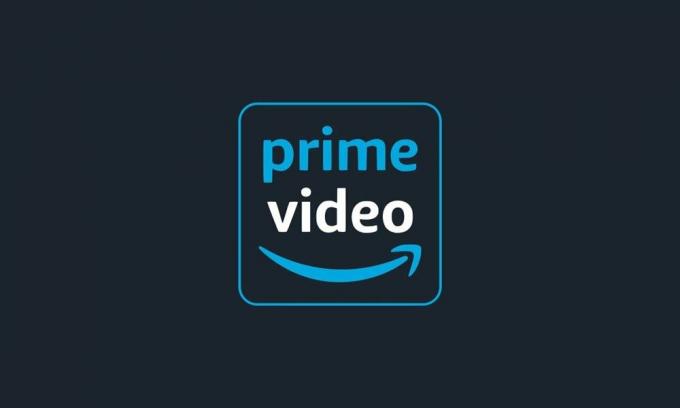
جدول المحتويات
- 1 المشاكل الشائعة مع Amazon Prime Video:
-
2 إصلاح المشكلات الشائعة في Amazon Prime Video:
- 2.1 حل لمشكلة دفق الفيديو
- 2.2 مشكلة أثناء تنزيل الفيديو
- 2.3 خطأ في حساب Amazon Prime Video الخاص بك
- 2.4 مشكلة Microsoft Silverlight
- 2.5 مشاكل أثناء استخدام تطبيق Amazon Prime Video على جهاز iPhone الخاص بك
- 2.6 مشاكل أثناء استخدام تطبيق Amazon Prime Video على هاتف Android الخاص بك
- 2.7 قضايا الخادم
- 2.8 مشاكل أثناء استخدام Amazon Prime Video باستخدام تلفازك الذكي
- 2.9 خطأ Amazon Prime Video 7031
- 2.10 خطأ "عرض النطاق الترددي غير الكافي"
- 2.11 رمز خطأ فيديو Amazon Prime 1060
- 2.12 خطأ CDN
- 2.13 رمز خطأ Amazon Prime Video 9074
- 2.14 خطأ Amazon Prime Video 5005
المشاكل الشائعة مع Amazon Prime Video:
يشتكي معظم العملاء من مشكلات اتصال Amazon Prime Video ، ومشكلات البث ، ومشكلات تنزيل الفيديو ، وأنواع مختلفة من الأخطاء مثل رمز الخطأ 7031 ، و خطأ "عرض النطاق الترددي غير كافٍ" ، رمز الخطأ 1060 الذي يخبرك "انتظر" أو "حاول مرة أخرى". هنا ، سنناقش مشكلة واحدة في كل مرة ، وسنحاول أن نقدم لك ما هو ممكن حلول.
إصلاح المشكلات الشائعة في Amazon Prime Video:
حل لمشكلة دفق الفيديو
تحدث مشكلات البث عندما يصبح الإنترنت بطيئًا. يجب عليك التحقق من سرعة الإنترنت لديك. أنت بحاجة إلى سرعة 1.5 ميجابت في الثانية لمشاهدة جودة SD وسرعة 3.5 ميجابت في الثانية لمشاهدة محتوى عالي الجودة. يمكنك أيضًا التحقق من الجهاز الذي تستخدمه للإنترنت. افصل الجهاز لبضع ثوان ثم أعد توصيله للتحقق من حل المشكلة. إذا كنت تستخدم هاتفًا خلويًا ، فقم بتشغيل وضع الطائرة لبضع ثوان ، ثم قم بإيقاف تشغيله وتحقق مما إذا كان الإنترنت يعمل بسرعة ممتازة.
مشكلة أثناء تنزيل الفيديو
يفضل العديد من المستخدمين تنزيل مقاطع الفيديو الخاصة بهم للتحقق من بيانات الإنترنت أو مشاهدتها لاحقًا أثناء السفر والقيام بالأعمال المنزلية. إذا لم تتمكن من تنزيل مقاطع الفيديو ، فأعد تشغيل جهازك. تحقق مما إذا تم حل المشكلة. وإذا لم يكن الأمر كذلك ، فقم بإلغاء تثبيت تطبيق Amazon Prime Video الخاص بك. تحدث المشكلة أحيانًا بسبب عدم تحديث تطبيقك. لذلك ، قم بتحديث التطبيق الخاص بك وإعادة تثبيته ومعرفة ما إذا كان قد تم حل المشكلة.
خطأ في حساب Amazon Prime Video الخاص بك
لاستخدام Amazon Prime Video ، عليك إما أن تكون عضوًا رئيسيًا أو تستخدم اشتراكًا شهريًا. إذا ، بعد أن أصبحت مشتركًا ، لا يزال حسابك لا يعمل ، يجب أن تفكر في التحقق من حالة حسابك. انتقل إلى حسابك ، ثم افتح إعدادات Prime Video الخاصة بك. يمكنك التحقق مما إذا كان حسابك نشطًا أم لا. يمكنك أيضًا إجراء الإعدادات اللازمة بالانتقال إلى هذا الرابط.
(www.amazon.com/gp/video/settings )
مشكلة Microsoft Silverlight
إذا كنت تستخدم جهاز كمبيوتر قديمًا لدفق تطبيق Amazon Prime Video ، فمن المؤكد أنك قد تواجه مشكلات. نظرًا لأن أجهزة الكمبيوتر ذات الإصدار الأقدم لا تمتلك دعم HTML5 في المتصفح. يستخدمون Microsoft Silverlight لتشغيل مقاطع الفيديو. هناك احتمالية أنك تواجه مشكلات بسبب Microsoft Silverlight. لحل هذه المشكلة ، اتبع الخطوات الواردة أدناه-
● انتقل إلى المستعرض الخاص بك وانقر بزر الماوس الأيمن. الآن ، اختر سيلفرلايت.
● حدد تخزين التطبيق.
● حدد المربع المجاور تفعيل تخزين التطبيق.
● حدد موقع الويب "http://g-ecx.images-amazon.com/“ و اختار "حذف."
● الآن ، قم بإعادة تشغيل جهاز الكمبيوتر الخاص بك ومعرفة ما إذا كان قد تم حل المشكلة.
مشاكل أثناء استخدام تطبيق Amazon Prime Video على جهاز iPhone الخاص بك
إذا كان هناك أي تطبيق يعرض بعض المشاكل ، فيجب عليك إلغاء تثبيته. اختر أيقونة Amazon Prime Video ، اضغط عليها لفترة طويلة. سترى "X " إشارة. انقر فوق العلامة ، والآن ، تم إلغاء تثبيت التطبيق الخاص بك. يمكنك الذهاب إلى متجر التطبيقات وتثبيت التطبيق مرة أخرى. تحقق مما إذا تم حل مشكلتك.
مشاكل أثناء استخدام تطبيق Amazon Prime Video على هاتف Android الخاص بك
أولاً ، حاول إلغاء تثبيت التطبيق. قم بتثبيت التطبيق من متجر Google Playstore ومعرفة ما إذا كان يعرض أي أخطاء مرة أخرى. يمكنك أيضًا اختيار مسح بيانات التطبيق. إذهب إلى... الخاص بك إعدادات ميزة - فتح مدير التطبيق. اختر التطبيق واضغط عليه تخزين. الآن ، اختر "امسح البيانات" الخيار ، اضغط حسنا. أعد تشغيل هاتفك ومعرفة ما إذا تم حل المشكلة.
قضايا الخادم
في معظم الأحيان ، تتم مقاطعة تجربة مشاهدة الفيديو على Amazon Prime Video بسبب مشكلة في الخادم. يمكنك سؤال أي مستخدم آخر للتطبيق والتحقق مما إذا كان الخادم معطلاً أم لا. أو يمكنك الانتقال إلى هذا الرابط أدناه للتحقق مما إذا كان الخادم الخاص بك معطلاً.
(https://downdetector.com/status/amazon-prime-instant-video )
تحلى بالصبر وانتظر حتى يتم حل مشكلة الخادم من تلقاء نفسها.
مشاكل أثناء استخدام Amazon Prime Video باستخدام تلفازك الذكي
من المشكلات الشائعة أن تواجه مشكلات أثناء استخدام Amazon Prime Video على تلفازك الذكي. يمكنك إيقاف تشغيل التلفزيون وتشغيله بعد مرور بعض الوقت ويمكنك أيضًا البحث عن أي مشاكل اتصال أخرى. أفضل حل هو العثور على إعدادات التطبيق. استخدم جهاز التحكم عن بُعد للعثور على إعدادات التطبيق ، ثم امسح ذاكرة التخزين المؤقت. تحقق من وجود أي مشاكل.
خطأ Amazon Prime Video 7031
يعد خطأ Amazon Prime Video 7031 مشكلة شائعة للعملاء الذين يستخدمون متصفح Chrome لاستخدام منصة تدفق الفيديو Prime. الخطأ يمنعك من تشغيل أي فيديو. لحل هذه المشكلة ، ما عليك سوى إعادة تشغيل نظامك بالإضافة إلى Chome. وتحقق مما إذا كان الخطأ لا يزال يظهر.
خطأ "عرض النطاق الترددي غير الكافي"
يخطرك Amazon أن اتصالك به نطاق ترددي منخفض. يُعرف هذا باسم خطأ "عرض النطاق الترددي غير الكافي" ؛ إنه نوع من خطأ الاتصال. يمكنك التحقق من سرعة الإنترنت لديك ، أو يمكنك إعادة تشغيل الجهاز الذي تستخدم عليه تطبيق Amazon Prime Video. انظر إذا تم حل الخطأ.
رمز خطأ فيديو Amazon Prime 1060
عندما يظهر رمز خطأ Amazon Prime Video 1060 ، سيظهر لك علامة "انتظر" أو "حاول مرة أخرى". هذه أيضًا مشكلة اتصال. تحقق من عرض النطاق الترددي الخاص بك أو أجهزة التوجيه الخاصة بك أو اتصال الإنترنت الخاص بك. وأعد محاولة تشغيل مقاطع الفيديو.
خطأ CDN
بشكل عام ، يظهر هذا الخطأ للمستخدمين الذين يستخدمون Amazon Prime Video على Fire Stick أو Fire TV. تكمن المشكلة في خوادم بث أمازون. سيكون الخيار الأول لحل هذا الخطأ هو إعادة تشغيل جهاز التوجيه الخاص بك. الخيار الثاني هو إعادة تشغيل Fire TV باستخدام جهاز التحكم عن بعد الخاص بالتلفزيون. أعد تشغيل التلفزيون وتحقق مما إذا كان الخطأ لا يزال موجودًا.
رمز خطأ Amazon Prime Video 9074
هذه المشكلة لا تزال جديدة وغير معروفة. يمكنك اتباع الخطوات المعتادة المذكورة أعلاه لحل هذه المشكلة. تحقق من اتصالك بالإنترنت ، وأعد تشغيل جهازك ، وتحقق من استمرار المشكلة.
خطأ Amazon Prime Video 5005
يجب أن تعلم أنه لا يمكن لمستخدمين فقط استخدام نفس حساب تطبيق Amazon Prime Video في المرة الواحدة. يظهر رمز خطأ Amazon Prime Video 5005 عندما تحاول تسجيل الدخول إلى حسابك. يمكنك التحقق مما إذا كان هناك أكثر من مستخدمين يستخدمون حسابك بالفعل. أيضًا ، يمكنك تكرار الخطوات المذكورة أعلاه لإعادة تشغيل جهازك والتحقق من اتصالك بالإنترنت. تحقق مما إذا تم حل الخطأ.
زاد عدد عملاء Amazon Prime Video في عام 2020. كثير من الناس يستخدمون التطبيق في وقت واحد. لذلك ، من الشائع حدوث أخطاء في الاتصال أو مشاكل أخرى أثناء مشاهدة مقاطع الفيديو على تطبيق Amazon Prime Video.
لقد ناقشنا المشكلات المختلفة المرتبطة بفيديو Amazon Prime. إذا كنت مستخدمًا يواجه أي مشكلة مذكورة أعلاه ، فانتقل إلى الحلول التي قدمناها. وانظر أي واحد يناسبك. نأمل أن تساعدك هذه المقالة في حل المشكلة. إذا كان لديك أي استفسارات أو ملاحظات ، فيرجى كتابة التعليق في مربع التعليق.
[googleplay url = " https://play.google.com/store/apps/details? id = com.amazon.avod.thirdpartyclient & hl = en_IN ”]
مقالات ذات صلة
- كيفية إصلاح رمز خطأ Amazon Prime Video 7031
- كيفية إصلاح خطأ Amazon Prime Video 1060؟
- مشكلة تشغيل فيديو Amazon Prime مع خطأ Disk IO: كيفية الإصلاح؟



